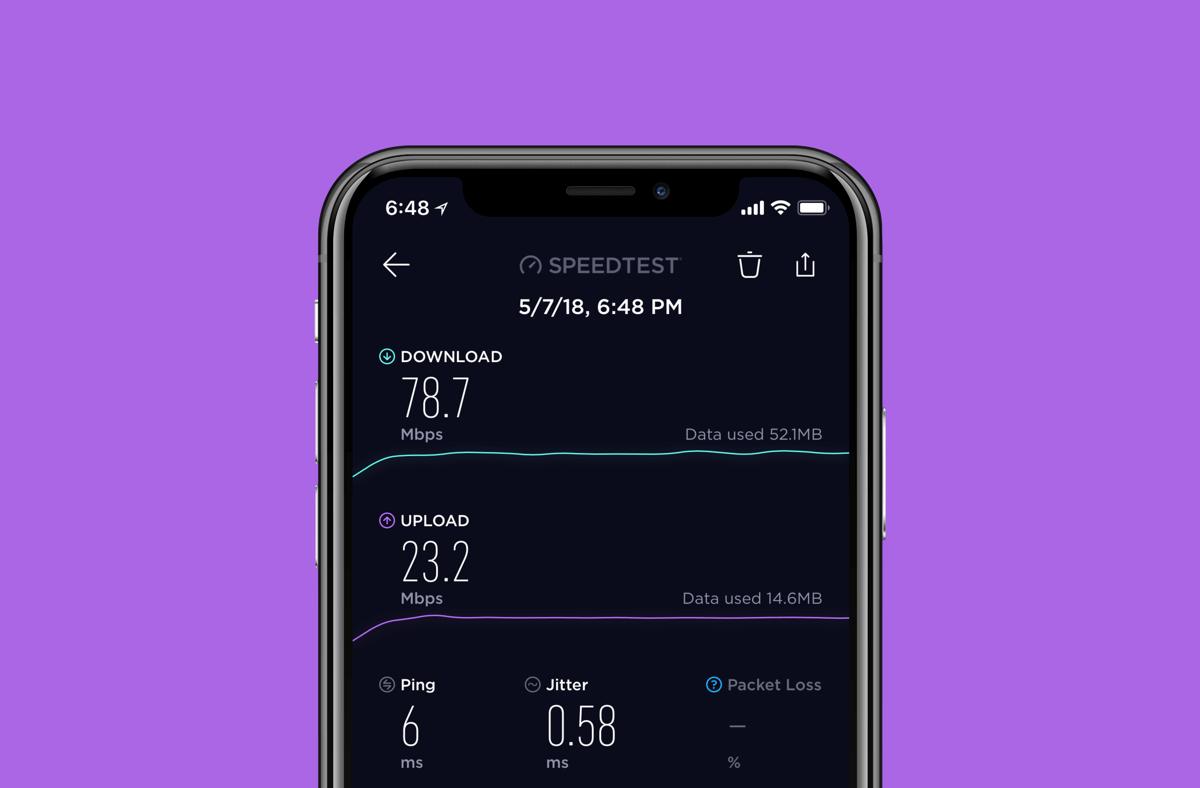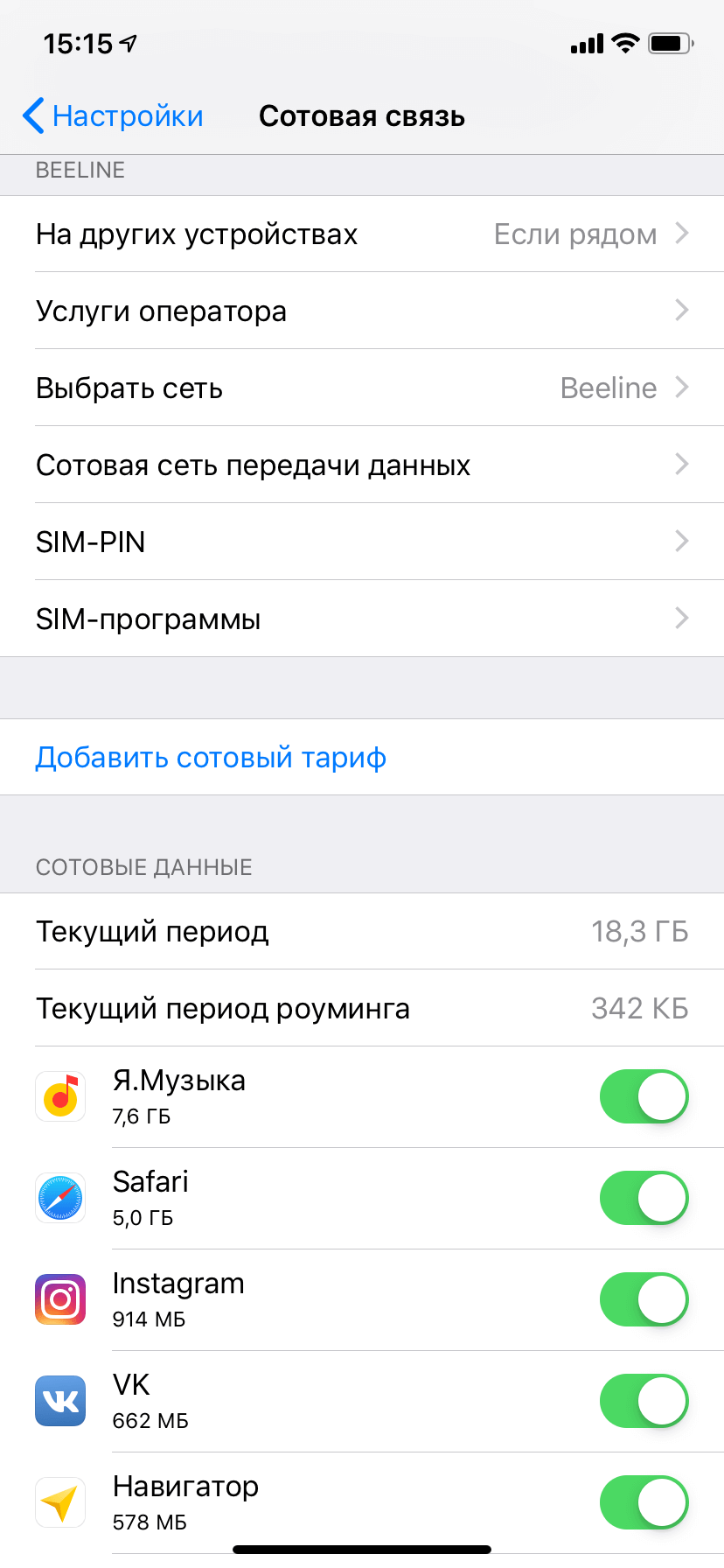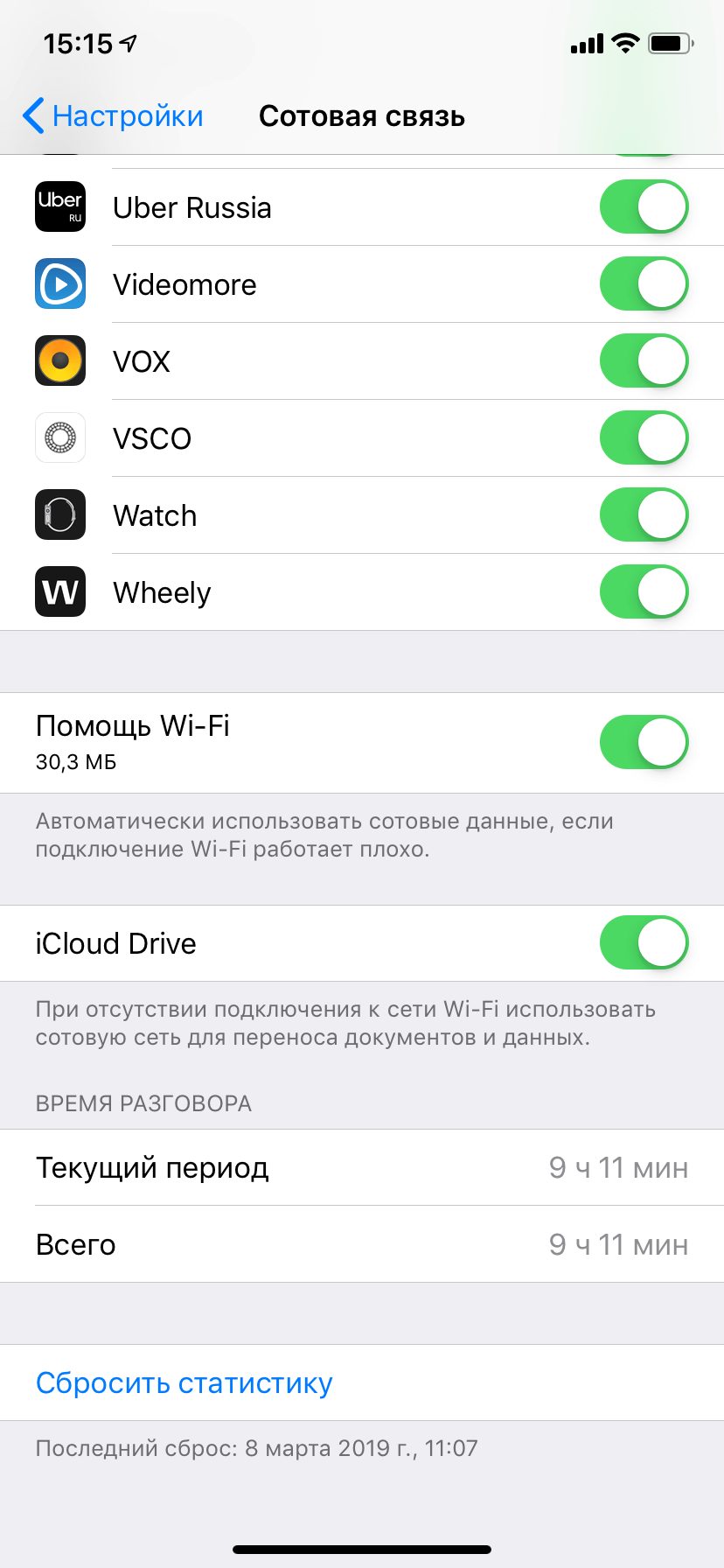как узнать сколько гб интернета я трачу в месяц на iphone
Просмотр статистики передачи данных по сотовой сети на устройствах iPhone и iPad
В этой статье описывается, как определить объем входящего и исходящего трафика, передаваемого по сотовой сети, а также как разрешить или запретить такой способ передачи данных для всех или некоторых приложений.
Включение или отключение функции передачи данных по сотовой сети
Чтобы включить или отключить функцию передачи данных по сотовой сети, перейдите в меню «Настройки» и выберите пункт «Сотовая связь» или Mobile Data (Мобильные данные). На устройстве iPad это меню называется «Настройки» > «Сотовые данные». Если используется модель iPhone с поддержкой двух SIM-карт, необходимо один из номеров настроить в качестве основного номера для передачи данных, чтобы просмотреть использованный объем трафика в сотовой сети передачи данных.
Раздел «Параметры сотовых данных» может включать в себя дополнительные настройки, зависящие от оператора связи и устройства.
У некоторых операторов связи роуминг данных может активироваться и при поездках по стране. Для получения дополнительных сведений о правилах роуминга данных или других настройках передачи данных по сотовой сети обращайтесь к своему оператору связи. Отключив функцию передачи данных по сотовой сети, вы запретите приложениям и службам подключение к Интернету через сотовую сеть. Если такой способ передачи данных будет разрешен, при отсутствии доступа к сети Wi-Fi приложения и службы будут использовать подключение по сотовой сети. В этом случае за использование некоторых функций и услуг в сотовой сети может взиматься плата. Для получения дополнительных сведений о таких платежах обращайтесь к своему оператору связи.
Просмотр объема трафика
Чтобы просмотреть использованный объем трафика в сотовой сети передачи данных, перейдите в меню «Настройки» > «Сотовые данные» или «Настройки» > «Мобильные данные». На устройстве iPad это меню называется «Настройки» > «Сотовые данные».
Прокрутите вниз, чтобы найти приложения, использующие сотовую сеть для передачи данных. Если вы не хотите, чтобы какое-либо приложение передавало данные по сотовой сети, можете отключить передачу данных для него. Когда передача данных по сотовой сети отключена, приложения передают данные только по сети Wi-Fi.
Чтобы просмотреть объем сотового трафика, потребляемого отдельными системными службами, перейдите в меню «Настройки» > «Сотовые данные» или «Настройки» > «Мобильные данные». Прокрутите экран вниз до конца и выберите «Системные службы». Отключить или включить функцию передачи данных по сотовой сети для той или иной системной службы отдельно нельзя.
Можно просмотреть статистику использования приложением сотовой сети передачи данных за текущий период или статистику для приложений, которые использовали сотовую сеть передачи данных в роуминге. Чтобы сбросить эту статистику, перейдите в меню «Настройки» > «Сотовые данные» или «Настройки» > «Мобильные данные» и нажмите «Сбросить статистику».
Как на iPhone посмотреть, на что и сколько тратится интернета

Как узнать, какие приложения тратят интернет на iPhone
Чтобы это узнать, не потребуется загружать дополнительные приложения. В iPhone есть все необходимые опции, которые дают возможность составить представление о потреблении трафика.
Зайдите в «Настройки» и перейдите в раздел «Сотовая связь».
Пролистайте его вниз. Здесь будет подраздел «Сотовые данные». Ниже в этом разделе приведен список приложений, которые потребляют сотовые данные, а около каждого из них обозначено, как много интернета тратится конкретно на это приложение.
В пункте «Текущий период» указывается, сколько трафика было потрачено с момента последнего сброса статистики. Если вы хотите отследить данные по приложениям в определенный день или неделю, прокрутите вниз этот раздел и нажмите «Сбросить статистику», после чего подтвердите свое решение.
Теперь вся статистика в этом разделе о потреблении интернета со стороны iPhone будет вестись с нуля.
Как отключить мобильный интернет для конкретных приложений
Если требуется, чтобы отдельные приложения на iPhone не тратили мобильный интернет, в разделе «Сотовая связь» нужно перевести в неактивное положение переключатель около конкретной программы.
После перевода переключателя в неактивное положение, эти программы больше не будут потреблять мобильный интернет.
Мы не рекомендуем таким образом отключать особо важные приложения, например, мессенджеры или программу «Локатор». При отключении мессенджеров вы останетесь без доступа к сообщениям и звонкам при отсутствии Wi-Fi подключения, а отключив локатор рискуете не найти iPhone, если он будет утерян.
Как узнать сколько потратил Интернета на айфоне за месяц?
Чтобы проверить расход трафика за неделю / месяц, вам нужно будет выбрать опцию «Сбросить статистику» и проверить данные по окончанию этого периода. Здесь же, в разделе “Сотовые данные”, доступна статистика трафика по каждому отдельному приложению. Система iOS дает максимально подробную информацию в Кб / Мб.
Как узнать расход трафика на телефоне айфоне?
Чтобы просмотреть объем сотового трафика, потребляемого отдельными системными службами, перейдите в меню «Настройки» > «Сотовые данные» или «Настройки» > «Мобильные данные».
Как узнать расход трафика на телефоне мтс?
Как на МТС проверить остаток трафика?
Как узнать сколько ты потратил интернета?
Как проверить расход мобильного трафика
Как узнать сколько трафика я трачу в день айфон?
Если вам будет интересно, как в операционной системе iOS посмотреть, сколько трафика было потрачено с момента пользования устройством, то советуем читать статью дальше. Для этого вам следует зайти в «Настройки» iOS-девайса, найти пункт «Сотовая связь», после чего проследовать в пункт «Текущий период».
Что такое текущий период?
Текущий период: Это объем данных, который вы использовали в текущем платежном периоде (как правило, это будет ежемесячно, даже если вы используете учетную запись Pay-And-Go). Текущий период роуминга: Это количество данных, которое вы использовали при роуминге за границей в текущем периоде. Обычно ежемесячно.
Как проверить куда уходит трафик на айфоне?
Но для начала, небольшой список того, куда может уходить трафик на iPhone без вашего ведома:
Как узнать расход трафика на телефоне Xiaomi?
Первым делом нужно найти на рабочем столе иконку приложения «Настройки» и тапнуть по ней.
Как узнать сколько трафика потратил на компьютере?
Как поделиться гигабайтами?
Когда хотите поделиться гигабайтами и общаться через интернет
Как сэкономить на трафике в Интернете?
В этом случае лучше выбрать другой тарифный план.
Как контролировать интернет трафик на айфоне?
Контроль расхода интернет-трафика на iPhone
В iOS предусмотрена такая функция. Это точно будет самый простой способ. Переходим в Настройки — Сотовая связь — Статистика тарифа по сотовой связи. Каждый месяц статистику нужно обнулять, чтобы не запоминать цифры на начало каждого месяца.
Как экономить мобильный трафик на айфоне?
6 способов сэкономить трафик на iPhone и iPad
Как узнать сколько минут говорили по телефону айфон?
Для этого коснитесь значка в виде шестеренки на главном экране или в папке «Утилиты». Нажмите Сотовые данные. Эта опция может называться Мобильные данные. Прокрутите вниз до раздела «Время вызовов».
Расход мобильного интернет-трафика на iPhone: как отследить и снизить?
Уменьшение расхода интернет-трафика на iPhone стало довольно распространенной проблемой в современном мире. Люди стараются по максимуму ограничить поток трафика, который тратится на сторонние приложения или ненужную информацию. О том, как решить данную проблему и сократить расход трафика на iPhone, и пойдет речь ниже.
Отслеживание расхода в iPhone
Сначала необходимо определить, существует ли данная проблема на вашем устройстве. Для этого вам потребуется выяснить, сколько было использовано трафика за месяц и сколько его прибыло (согласно вашему тарифному плану).
Все необходимые данные можно найти, придерживаясь инструкции:
Однако есть одна проблема. Операционная система запоминает весь трафик, использованный за период эксплуатации телефона, поэтому рекомендуется раз в месяц сбрасывать статистику трафика. Необходимую для этого кнопку можно найти в самом низу странички. Но есть и более легкий способ:
Отключение приложений, тратящих трафик в iPhone
Для начала необходимо посмотреть, сколько трафика тратит каждое конкретное приложение. Сделать это можно в разделе «СОТОВЫЕ ДАННЫЕ». Операционная система показывает, сколько потратило каждое приложение в единицах:
Найти приложения, которые «едят» больше всех трафика, не составит труда. В этом же разделе, одним движением пальца, вы можете спокойно отключить от трафика те приложения, которые, по вашему мнению, не должны его тратить.
Отключение передачи сотовых данных
Это касается тех, кто много выезжает за пределы домашнего региона или тех, у кого небольшой запас ежемесячного трафика. В таком случае совсем нет нужды выискивать прожорливые приложения или пытаться как-то по-другому уменьшить расход интернет-трафика. Достаточно просто отключить передачу сотовых данных. А когда вам понадобится интернет, вы всегда сможете снова включить данную функцию обратно.
Путь к этим настройкам довольно прост:
Далее нужно просто нажать на переключатель (тумблер).

Ограничение социальных сетей и мессенджеров
Практически каждый обладатель смартфона регулярно пользуется социальными сетями и мессенджерами:
Все они стали неотъемлемой частью нашей жизни. Разумеется, полностью ограничивать их нет смысла, потому что пользователи оплачивают трафик именно для этих приложений. Но есть и другое решение.
Такие приложения, как Instagram и Вконтакте, можно ограничить на использование сотовых данных, однако можно оставить для них подключение через Wi-Fi. Таким образом вы всегда будете на связи с близкими вам людьми через WhatsApp (или другие менее «прожорливые» приложения), а затратные соц.сети будете включать только при подключении Wi-Fi.
Иные способы экономии интернет трафика в iPhone
Кроме способов, приведенных выше, есть еще много других решений, которые помогут вам сэкономить трафик на своем устройстве:
Как узнать, какие приложения потребляют больше трафика на iPhone
Несмотря на то, что многие сейчас пользуются тарифами с безлимитным Интернетом, остаются и те, кому не нужно много трафика. Тем неприятнее обнаружить, что пакет Интернета закончился, а до следующего обновления еще неделя или две. Но Apple максимально упростила доступ к подобной информации (неудивительно, ведь приложения размером больше 150 мегабайт по-прежнему нельзя скачать из App Store).
Куда девается Интернет? Однозначный ответ на этот вопрос дать нельзя — все зависит от конкретного устройства, оператора и установленных приложений. Однако обнаружить каналы потребления мобильного Интернета можно, причем без установки сторонних приложений.
Для этого зайдите в раздел «Сотовая связь» настроек iPhone или iPad. Здесь размещены все ваши приложения, а также данные о потреблении ими мобильного Интернета (собственно, многие об этом знают). Но отдельного внимания заслуживает раздел «Системные службы». В нем можно узнать, сколько трафика потребляет, например, Siri, Push-уведомления или режим модема.
По этим данным можно определить, стоит ли отключить уведомления для некоторых приложений или геолокационные службы, которые определяют ваше местонахождение. Все это работает в фоне и не только потребляет трафик, но и негативно влияет на время автономной работы устройства.
Больше всего толка будет, если вы отключите функцию «Помощь с Wi-Fi», из-за которой потребление мобильного Интернета вырастает в разы. Обладателям полностью безлимитных пакетов ничего не грозит, а вот лимитированным — еще как.
Предлагаем подписаться на наш канал в «Яндекс.Дзен». Там вы сможете найти эксклюзивные материалы, которых нет на сайте.
Новости, статьи и анонсы публикаций
Свободное общение и обсуждение материалов
Лонгриды для вас
Samsung представила веб-приложение iTest для запуска демо-версии прошивки One UI на iOS. Это что-то вроде эмулятора, который позволяет познакомиться с интерфейсом смартфонов Galaxy прямо на iPhone
Apple считает, что веб-приложения являются альтернативой приложений из App Store. Но многие с этим не согласны. В конце концов, зачем тогда нужен App Store? Потому что веб-приложения вовсе не так хороши.
Если ваш Айфон завис на логотипе яблока и не загружается дальше, не спешите бежать в сервисный центр. Мы предлагаем вам несколько рабочих инструкций, которые помогут вернуть смартфон к жизни в домашних условиях